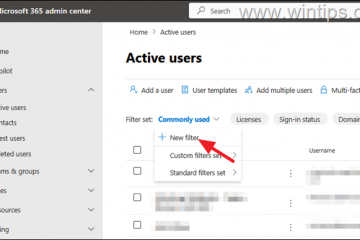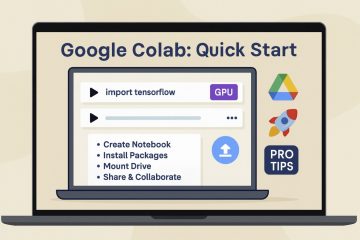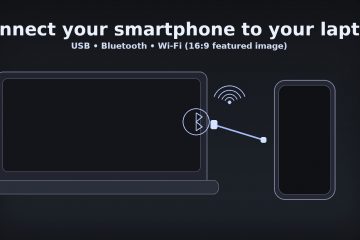嘗試參加實時測驗或家庭作業挑戰,但不知道在哪裡輸入代碼?一旦您知道要使用的確切屏幕以及每個選項的含義,加入 Kahoot 就會很容易。請按照適用於桌面設備、iPhone 和 Android 的步驟操作,並修復最常見的加入錯誤。
開始之前
獲取主持人/老師提供的遊戲 PIN、二維碼或邀請鏈接。 您不需要帳戶即可參加大多數現場遊戲或挑戰。 選擇一個學校安全的暱稱;可以強制執行髒話過濾器和名稱生成器。 使用穩定的連接。如果 Wi-Fi 不穩定,請切換到移動數據。
1) 通過計算機上的遊戲 PIN 碼加入
打開瀏覽器並轉至 Kahoot 加入頁面。 輸入主機屏幕上顯示的遊戲 PIN,然後按Enter。 輸入您的暱稱(如果出現名稱生成器,請選擇一個)。 等待“你進來了!”主持人控制測驗何時開始。 在您的設備上接聽。您的手機/PC 顯示答案圖塊;問題保留在主機屏幕上。
2) 在 iPhone 或 Android 上通過遊戲 PIN 碼加入
打開 Kahoot 應用(或移動瀏覽器),然後點按加入或輸入 PIN。 輸入遊戲 PIN 並選擇暱稱。 保持應用程序打開-當主持人啟動時,您的答案圖塊會自動出現。
提示:如果圖塊感覺局促,請將手機橫向旋轉。
3) 使用二維碼加入(同類中最快)
將手機的攝像頭對準主機屏幕上的二維碼。 點擊出現的橫幅可打開預填 PIN 碼的加入頁面。 選擇您的暱稱即可加入。
4) 通過邀請鏈接或“挑戰”加入
點擊您從老師或主持人那裡收到的邀請鏈接。 選擇一個暱稱並開始。挑戰可以按照您自己的節奏異步進行。 如果是團隊模式,請輸入團隊名稱,並在出現提示時將設備傳遞給隊友。
5) 如果斷開連接,請重新加入
返回加入頁面並重新輸入相同的遊戲 PIN。 如果可能,請使用相同的暱稱。有些遊戲會恢復進度;其他人以零分重新加入。 如果主持人結束或更改了 PIN,您將需要新的代碼。
問題排查
PIN 碼無效:驗證每個數字;每個會話的 PIN 碼都會改變。 不允許使用暱稱:主持人可能會強制執行過濾器或名稱生成器-從建議中進行選擇。 遊戲已滿:要求主持人釋放老虎機或提高玩家限制。 無法連接:切換網絡(Wi‑Fi ↔ 移動數據)、禁用 VPN/代理並嘗試其他瀏覽器。 無答案圖塊:您位於錯誤的屏幕上-請留在您的設備上;問題出現在主機顯示屏上。 靜音或大聲的音樂:調整設備的音量;房東控制房間的大堂音樂。
提示
專業提示:坐在可以清楚看到主機屏幕的位置;答案匹配形狀/顏色,而不是文本。 專業提示:對於遠程課程,請將視頻會議保留在一個屏幕上,將答案圖塊顯示在另一個屏幕上。 專業提示:挑戰非常適合家庭作業-無需現場主持人,而且您可以在問題之間暫停。
常見問題解答
我需要帳戶嗎? 大多數現場遊戲和挑戰都不需要;可以,如果您的老師佈置的作業會追踪您的姓名或使用特定的課堂功能。

我可以更改我的暱稱嗎? 通常在比賽開始前更改。開始後,更改取決於主機設置。
為什麼我在手機上看不到問題? 這是正常的-您的手機僅顯示圖塊。觀看主機屏幕以了解問題和選項。
我可以在兩台設備上玩遊戲嗎? 每個玩家使用一台設備;重複的連接可能會導致斷開連接或被禁止。
摘要
打開加入頁面。 輸入遊戲 PIN 或掃描二維碼。 選擇一個暱稱,然後等待主持人開始。 當您在主機屏幕上觀看問題時,請使用設備上的圖塊進行回答。 如果斷開連接,請使用相同的 PIN 碼重新加入。
結論
加入 Kahoot 只需幾秒鐘:代碼或 QR、暱稱,然後您就可以加入。保持主機屏幕可見,從您自己的設備接聽,並在遇到錯誤時切換網絡。對於家庭作業,請使用挑戰鏈接按照您自己的時間表進行遊戲。